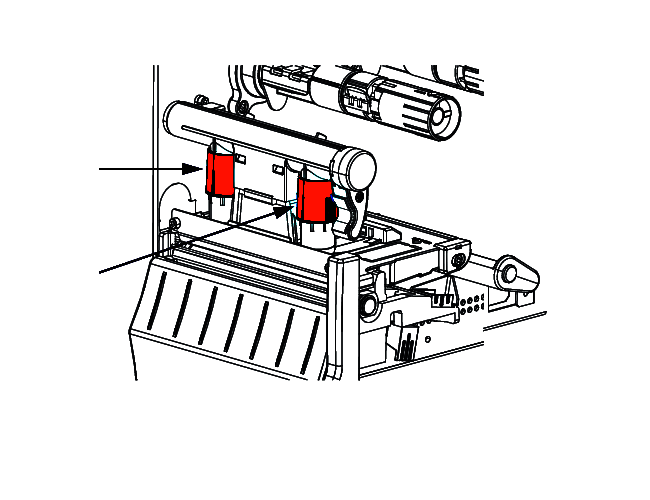Le impostazioni corrette del driver e del software della stampante di etichette consentono di ottenere un’immagine stampata nitida e di qualità professionale.
Al contempo ci sono alcuni accorgimenti nella creazione della grafica della tua etichetta che migliorano la risoluzione e l’accuratezza della stampa.
In questo articolo ti diamo alcuni suggerimenti per migliorare la qualità di stampa quando progetti una grafica per le stampanti Primera (LX600-LX610-LX900-LX910-LX2000)
DIMENSIONE E FORMA DELL’IMMAGINE
La dimensione della tua grafica deve corrispondere alla dimensione dell’etichetta sulla quale stamperai la tua immagine.
Quindi attenzione se progetti la tua grafica in pixel, alla fine del tuo lavoro dovrai normalizzare la grafica sempre alle dimensioni reali dell’etichetta.
RISOLUZIONE DELL’IMMAGINE
La risoluzione è misurata in punti per pollice o dpi.
I 300 dpi sono sufficienti per ottenere una buona qualità di stampa della maggior parte delle immagini. Un’immagine a 72 dpi sarà perfettamente visualizzata sullo schermo del tuo PC ma NON verrà stampata bene.
Attenzione che la grafica e i loghi scaricati dal Web sono in genere a 72 dpi
Tieni presente che le impostazioni della qualità di stampa che configuri nel driver della stampante non avranno alcun effetto sul miglioramento di un’immagine sorgente a bassa risoluzione.
Non è possibile aggiungere risoluzione a un’immagine attraverso i software BarTender, NiceLabel o nel driver della stampante.
Quindi le immagini per essere nitide e precise devono essere a 300 dpi.
D’altronde, risoluzioni superiori a 300 dpi non produrranno una migliore qualità di stampa ma potrebbero richiedere più RAM per la stampa e spazio su disco rigido.
FORMATO DEL FILE
Solitamente la grafica viene realizzata attraverso programmi professionali come Adobe Illustrator, CorelDraw.
Puoi stampare direttamente da questi programmi, ma se invece utilizzi BarTender o NiceLabel per stampare i dati variabili devi importare la tua grafica all’interno di questi programmi.
Per importare una grafica in BarTender o NiceLabel puoi utilizzare i formati JPG, TIF o BMP
IMPOSTAZIONI DEL COLORE
Le stampanti Primera utilizzano inchiostri CMY o CMYK, quindi nella progettazione dell’etichetta è consigliabile utilizzare lo spazio colore idoneo.
Nel software che utilizzi per realizzare la grafica imposta la modalità colore su CMYK.
CMYK sta per ciano (azzurro), magenta (rosso chiaro o rosa), giallo e K = nero
Nella maggior parte dei casi, l’impostazione CMYK produrrà la riproduzione più accurata dei colori dell’immagine sullo schermo.
Tuttavia, se CMYK non produce la corrispondenza cromatica desiderata, prova a modificare l’immagine sorgente in RGB e quindi esporta nuovamente l’immagine in uno dei formati sopra menzionati.
TESTI E DATI VARIABILI
Per ottenere la migliore qualità di stampa del testo, specialmente se di piccole dimensioni, devi creare il testo e gli altri dati variabili direttamente nel software BarTender o NiceLabel.
In sostanza, crei le immagini e gli elementi grafici con il software di grafica professionale, tralasciando gli elementi di testo, che potrai generare direttamente nel programma della stampante di etichette.
Questa procedura ti consentirà anche di modificare più facilmente il testo senza dover rielaborare l’immagine sul tuo software di progettazione grafica o ricorrere al tuo designer.
STAMPA DI CODICI A BARRE
Per ottenere un codice a barre perfettamente leggibile da qualsiasi lettore non puoi gestire il codice a barre come un’immagine.
Il codice a barre affinché sia strutturalmente corretto deve essere creato da un generatore di codice a barre.
Quindi come per il testo, il codice a barre lo devi creare all’interno di NiceLabel o BarTender
In definitiva la procedura corretta è la seguente:
- esporta la parte grafica della tua etichetta come JPG, BMP o TIF a 300 dpi.
- importa l’immagine in BarTender o NiceLabel.
- utilizza la funzione “aggiungi codice a barre” integrata in BarTender o NiceLabel per aggiungere il tuo codice a barre.
CONCLUSIONI
L’etichetta rappresenta il cuore e l’anima del tuo prodotto e ha un impatto immediato sull’attenzione del consumatore.
Se stampi in autonomia dedica tempo alla comprensione di tutti i fattori tecnici che contribuiscono a generare un’etichetta di qualità professionale.
Ing. Cristina Urbisaglia
📧cristina@acsistemisrl.com
🌐https://www.acsistemisrl.com/
☎06.51848187
AC Sistemi ==> Stampa del codice a barre ==> Lettura del codice a barre ==> Marcatori per data lotto e dati variabili ==> Etichette ==> e tanto altro
AC Sistemi ==> Stampa del codice a barre ==> Lettura del codice a barre ==> Marcatori per data lotto e dati variabili ==> Etichette ==> Grafica ==> e tanto altro